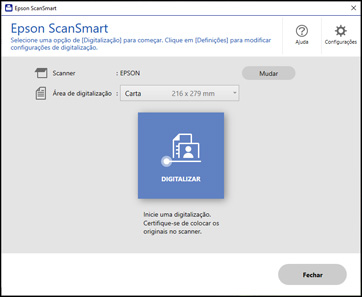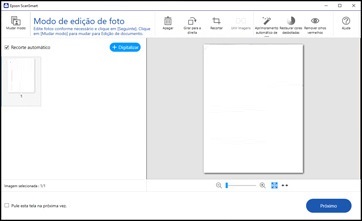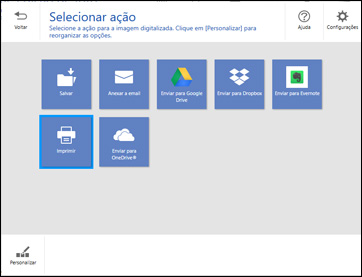É possível
digitalizar e revisar documentos e fotos no Epson ScanSmart.
Observação: As
imagens neste manual mostram telas do Windows. As telas do Mac
podem ser um pouco diferentes. Dependendo do modelo do seu produto
e da versão do software, nem todas as opções estarão
disponíveis.